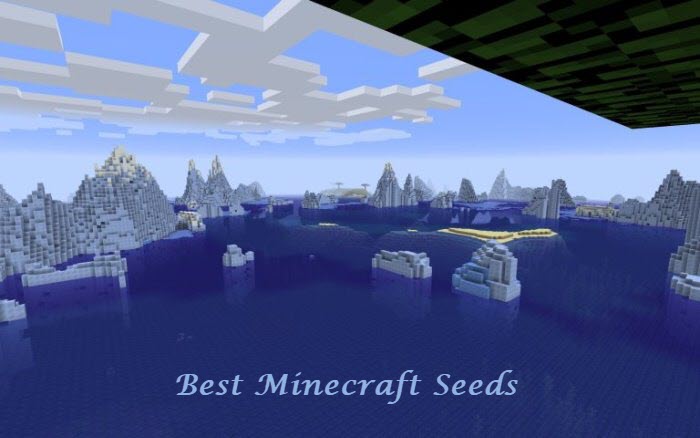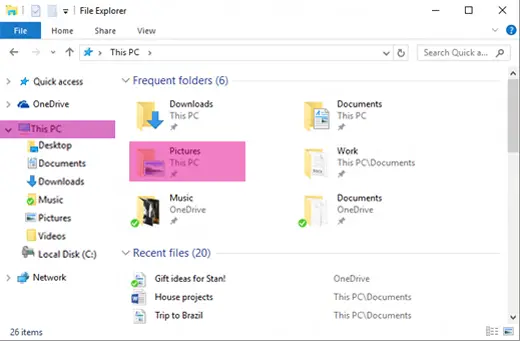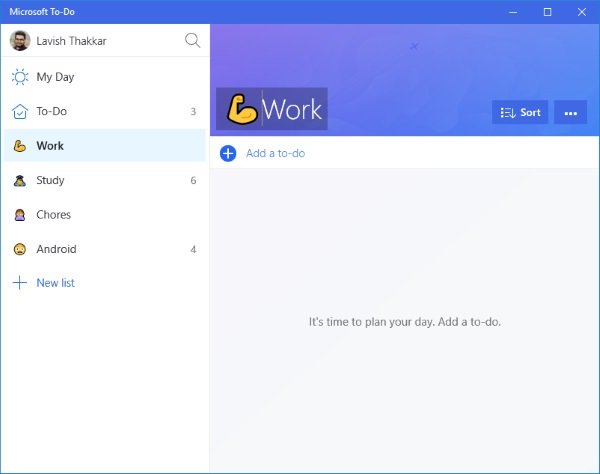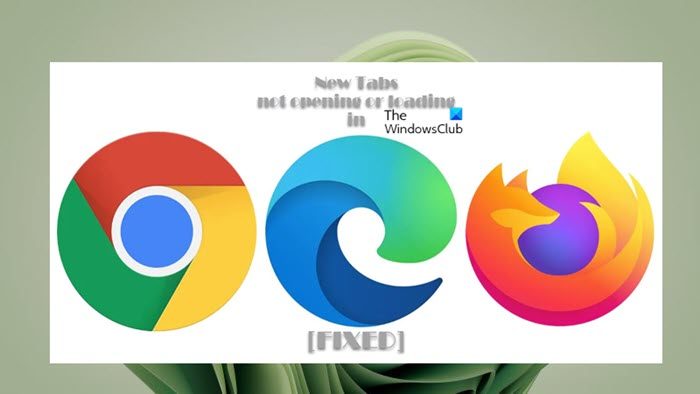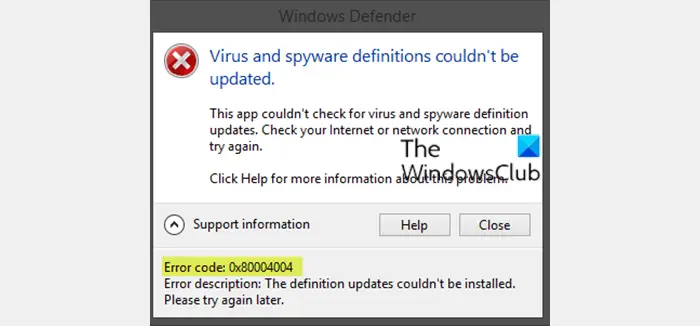Word ファイルを開こうとすると、開くことができず、次のメッセージが表示されることがあります。ファイル形式がファイル拡張子と一致しないため、Word でファイルを開くことができません。これは、特にファイルを他の人に送信する前に最後にもう一度ファイルの内容を確認したい場合に問題になることがあります。
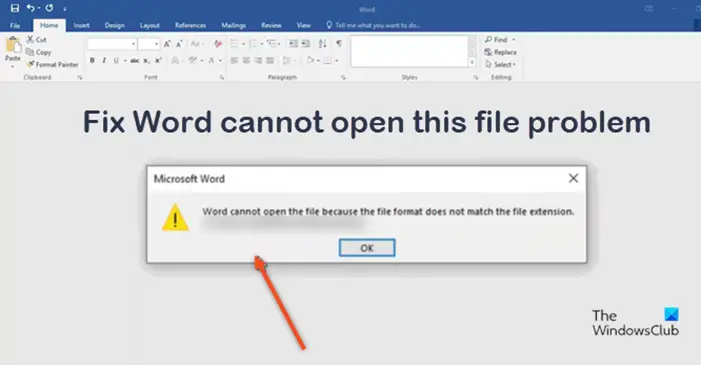
ファイル形式がファイル拡張子と一致しないため、Word でファイルを開くことができません
この問題は、開こうとしている Word ファイルのファイル拡張子が、添付しているファイルとは異なる場合に発生する可能性があります。ファイルを手動で変換するとこの問題が発生します。他の理由も考えられます。いずれの場合も、以下で説明する方法のいずれかを使用して修正できます。
- 名前を変更し、拡張子を手動で変更します。
- ファイルの種類を .asd に変更します。
- 「既知のファイルタイプごとに拡張子を非表示にする」のチェックを外します
- Wordファイルのロックを解除する
上記の方法をもう少し詳しく説明します。
1] 名前を変更し、拡張子を手動で変更します
この問題を解決する最も簡単な方法は、ファイルの拡張子を手動で変更することです。これを行うには、ファイルを右クリックして選択します名前の変更オプション。

次に、ドキュメントの拡張子を *.docx から *.doc に変更して、ファイルを開いてみてください。これで問題が解決しない場合は、次の方法に進んでください。
2] ファイルの種類を .asd に変更します
ファイルが保存されている場所に移動し、ファイルを右クリックして、コピーオプション。
次に、次のパスに移動します –C:\Users%ユーザー名%\AppData\Local\Microsoft\Office\UnsavedFilesこれをスタートメニューに貼り付けます。

ドキュメントをここに貼り付け、ファイルの種類を .asd に変更します。

Word を開き、クリックします開ける、ページの一番下にある未保存のドキュメントを回復するタブ。
文書がリストに表示されたら、それを選択し、文書を開いた後、保存します。
3] [既知のファイルタイプごとに拡張子を非表示にする]のチェックを外します
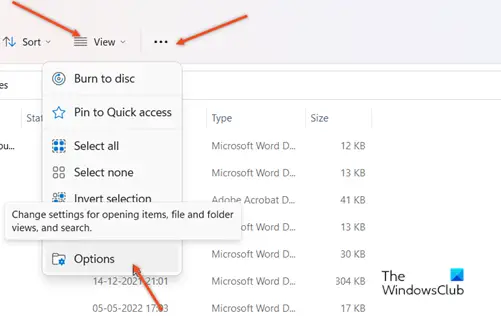
ファイルエクスプローラーを開いて、ビュータブ。そのすぐ隣に、もっと見るアイコンは 3 つの水平ドットとして表示されます。アイコンをクリックして選択しますオプション。
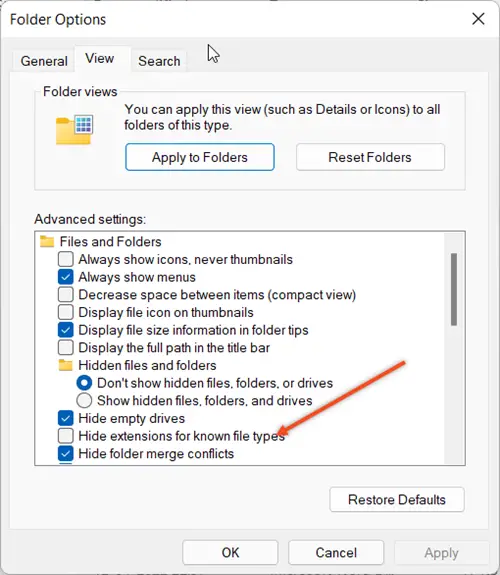
新しいウィンドウが表示されたら、下にスクロールして次のウィンドウを見つけます。既知のファイルタイプごとに拡張子を非表示にするエントリ。その隣のボックスがチェックされていないことを確認してください。
4] Wordファイルのロックを解除する
多くのユーザーは、「ファイル形式が拡張子と一致しない」問題は、ファイルのロックを解除することでも解決できると報告しました。したがって、添付ファイルとして送信されたファイルを開けない場合は、この回避策を使用してください。
- ファイルエクスプローラーを開きます。
- 修正する Word ファイルが含まれているフォルダーへのパスに移動します。
- ファイルを右クリックし、プロパティオプション。
- 表示されるウィンドウで、一般的なタブ。
- [ブロック解除] ボタンを見つけてクリックして選択します。注 – このオプションは、電子メールの添付ファイルなど、別のソースからのファイルに対してのみ表示されます。
- をヒットします。適用するボタンをクリックし、仕上げる窓を閉めます。
関連している:
- このファイルは 512 メガバイトを超えているため、Word で開くことができません
- Word でファイルを開こうとしたときにエラーが発生しました
- 一部の部分が欠落しているか無効であるため、Microsoft Office ではこのファイルを開けません
- .zip アーカイブ ファイルはサポートされていないバージョンであるため、Microsoft Office はこのファイルを開けません
- 内容に問題があるため、Microsoft Office ではこのファイルを開くことができません。
WAVASDファイルとは何ですか?
ASD ファイルは、Office アプリケーションである Microsoft Word によって作成される一時的なバックアップです。これには、現在開いている Word 文書のスナップショット コピーが含まれています。このようなファイル形式は主に次の目的で使用されます。自動バックアップとリカバリ突然のクラッシュや誤って閉じた場合に、Word で文書を保存できなくなります。
Word ファイルがロックされているのはなぜですか?
ファイルはさまざまな理由でロックされている可能性があります。たとえば、ファイルが共有されており、別のユーザーが現在編集中であるか、ファイルがすでに開かれた状態で他の Office アプリがバックグラウンドで実行されているとします。もう 1 つの考えられる理由として、ファイルが最終としてマークされており、更新できなくなっていることが考えられます。